Kontakter-appen på din iPhone har lige fået sin største opdatering nogensinde
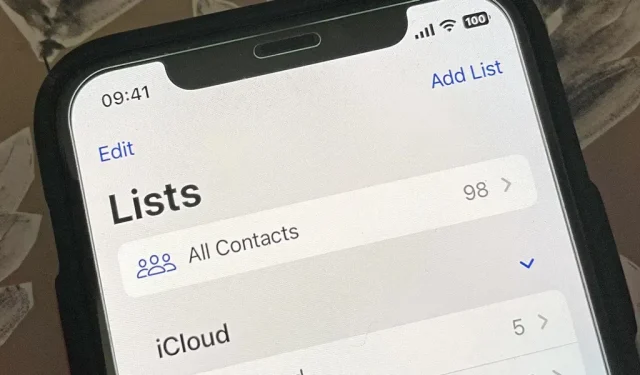
Apples Kontakter-app har lige fået sin største opdatering nogensinde. Siden udgivelsen af den første iPhone i 2008, har der kun været mindre opdateringer hist og her til, hvordan du administrerer og interagerer med dine kontakter. Dette ændres med iOS 16.
Den sidste store funktion, som Kontaktpersoner fik, var nødkontakter, der kunne bryde igennem Forstyr ikke, og det var i iOS 10. Forinden gav iOS 7 os mulighed for at bruge AirDrop-kontakter og tilføje sociale profiler til dem; iOS 6 giver dig mulighed for at søge i alle felter og indstille individuelle vibrationer for hver kontakt i tekstbeskeder; og iOS 5 tilføjede felter for familieforhold. Ingen af disse opdateringer kan sammenlignes med nedenstående.
Disse ændringer kommer også til iPadOS 16 til iPad, som stadig er i beta.
1. Forenklet sammenlægning af duplikerede kontakter
Kontakter-appen i macOS har haft en funktion til at finde og flette duplikerede kontakter i nogen tid, i hvert fald siden Mac OS X Tiger i 2005, hvor Kontakter stadig hed Adressebog. Og nu bringer den nye iOS 16-opdatering den endelig til iPhone.
Når din iPhone registrerer flere poster for den samme kontaktperson på tværs af alle dine konti, vil du se en ny sektion “Duplikater fundet” øverst på listen “Alle kontakter” med antallet af fundne dubletter. Klik på “Se dubletter”, og du kan flette alle kontakter på én gang eller vælge hver kontakt for at se oplysningerne først og derefter flette dem individuelt.
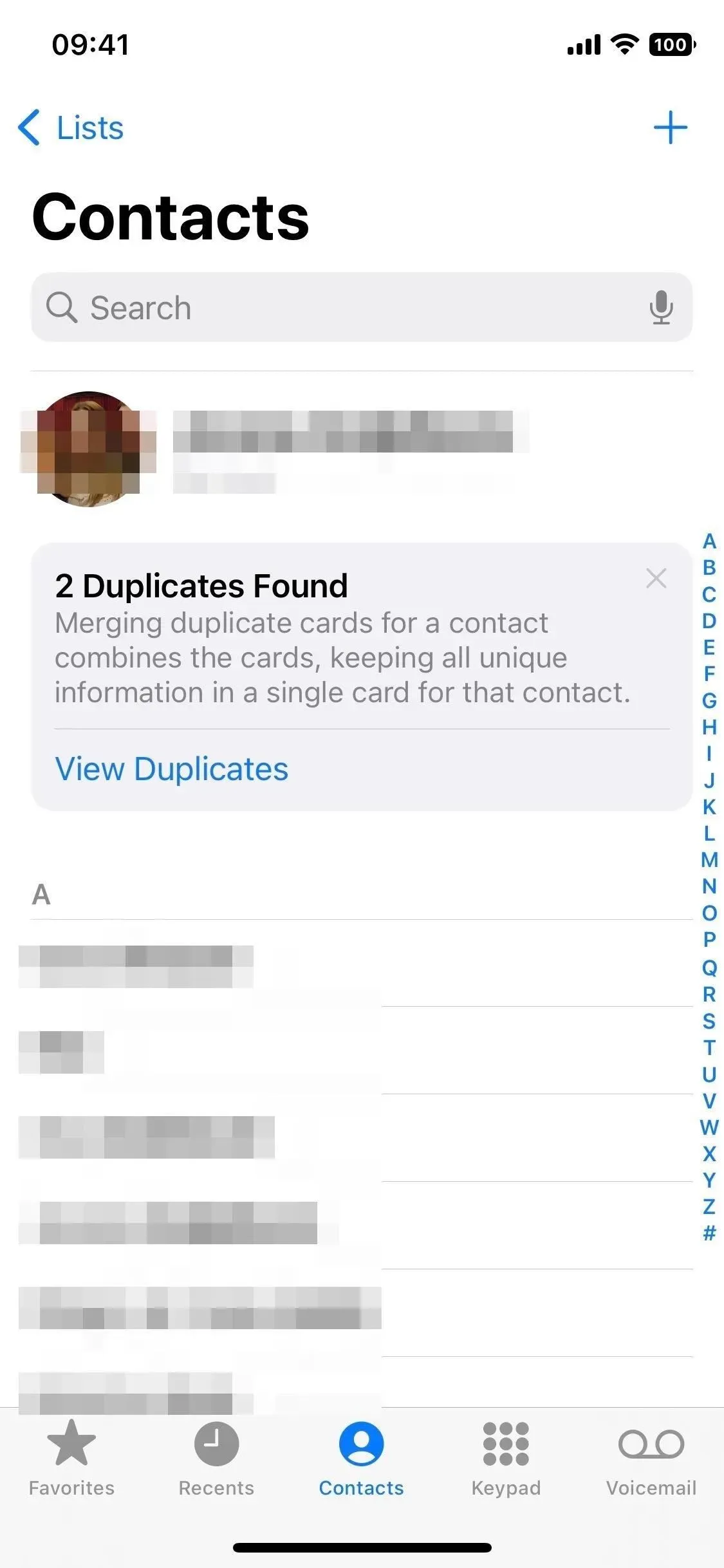
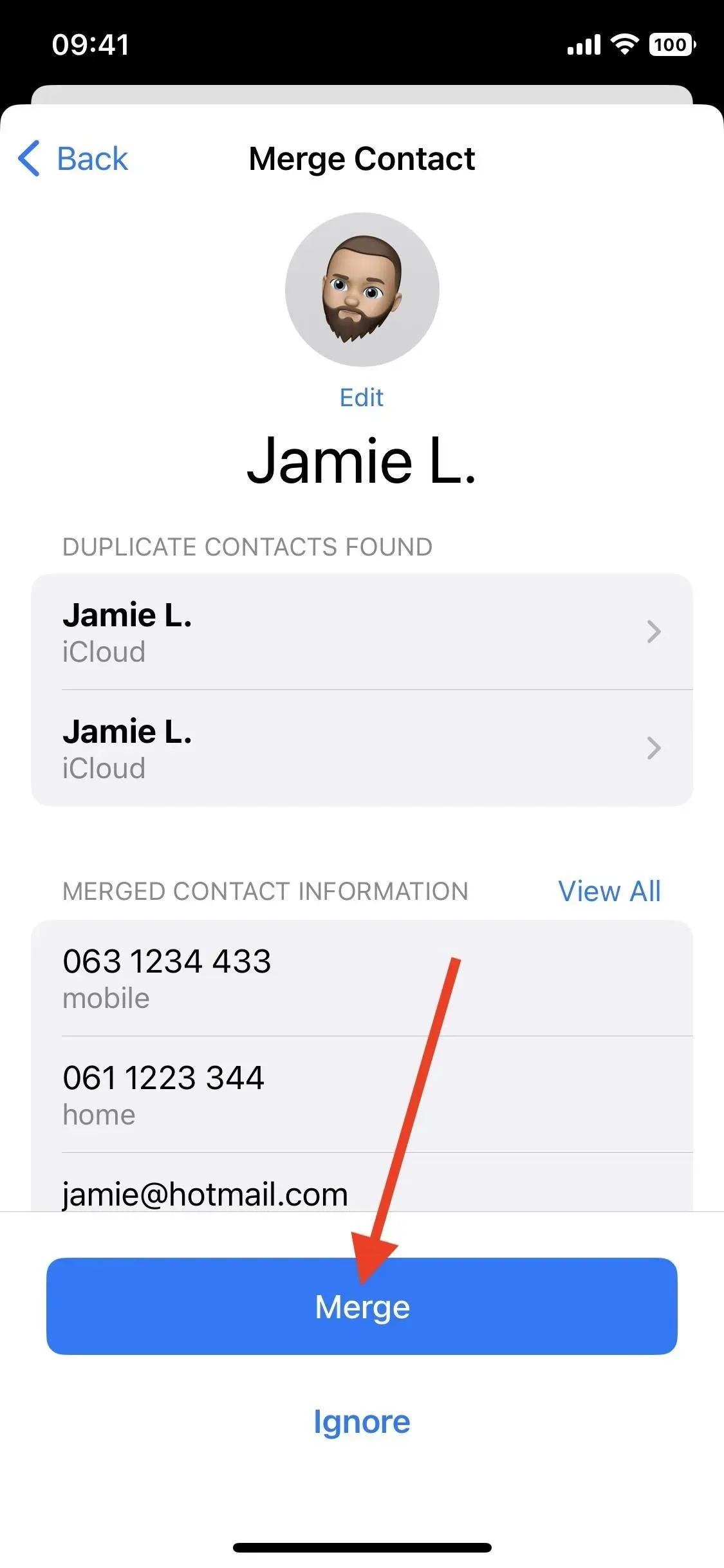
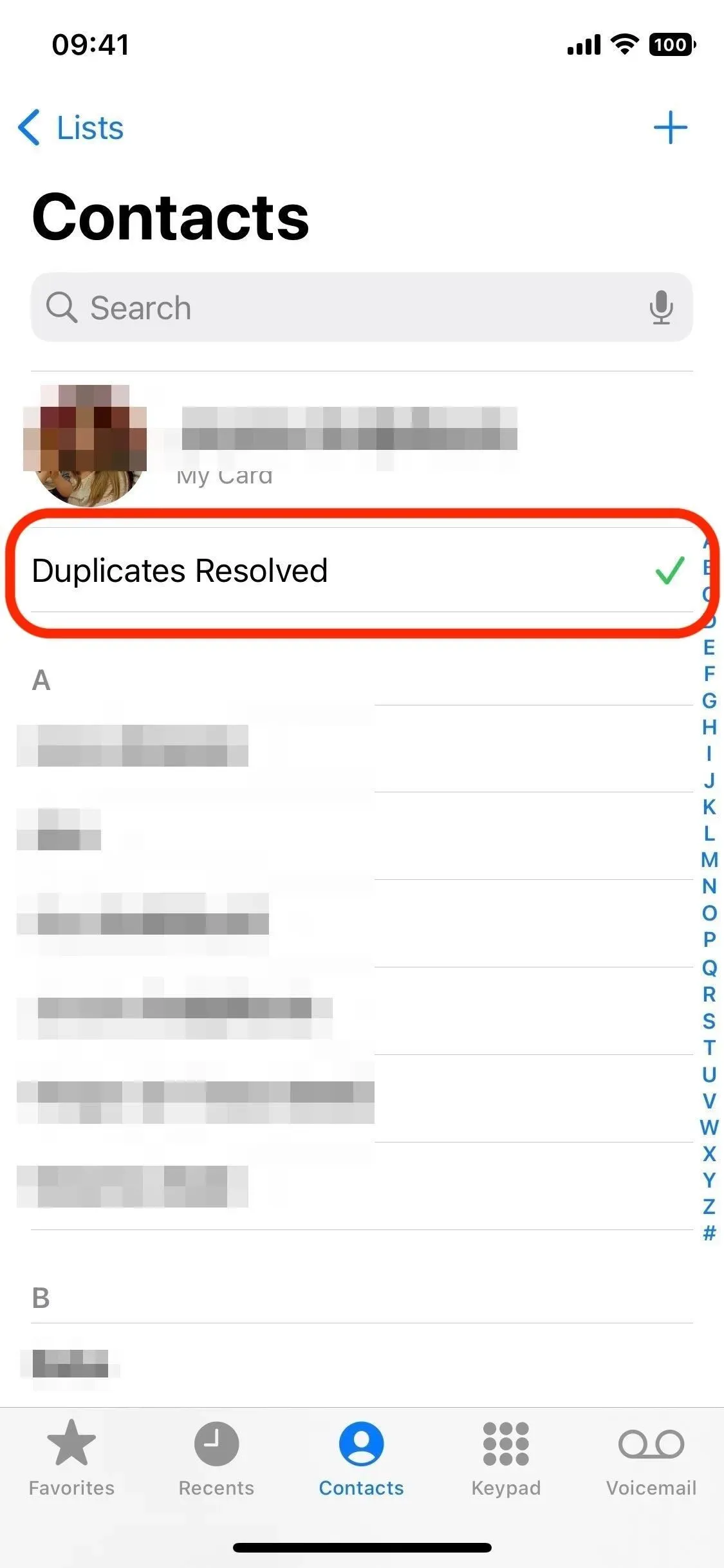
2. Opret og administrer kontaktlister
Den måske vigtigste tilføjelse til appen Kontakter i iOS 16 er gruppeadministration, som tilsyneladende altid har været tilgængelig i macOS og iCloud. Selvom du kunne se grupperne på din iPhone, kunne du ikke gøre meget andet end at skjule eller vise hele grupper.
Nu har du fuld kontrol over kontaktgrupper. Du kan oprette, slette og omdøbe lister på konti som iCloud og Gmail og tilføje og fjerne kontakter fra lister. Der er faktisk meget at vise til at arbejde med kontaktlister, så tjek vores komplette guide til kontaktlister for alle detaljerne.
- Komplet vejledning: Din iPhone har lige fået en massiv iCloud-funktion og Macs Been Forever
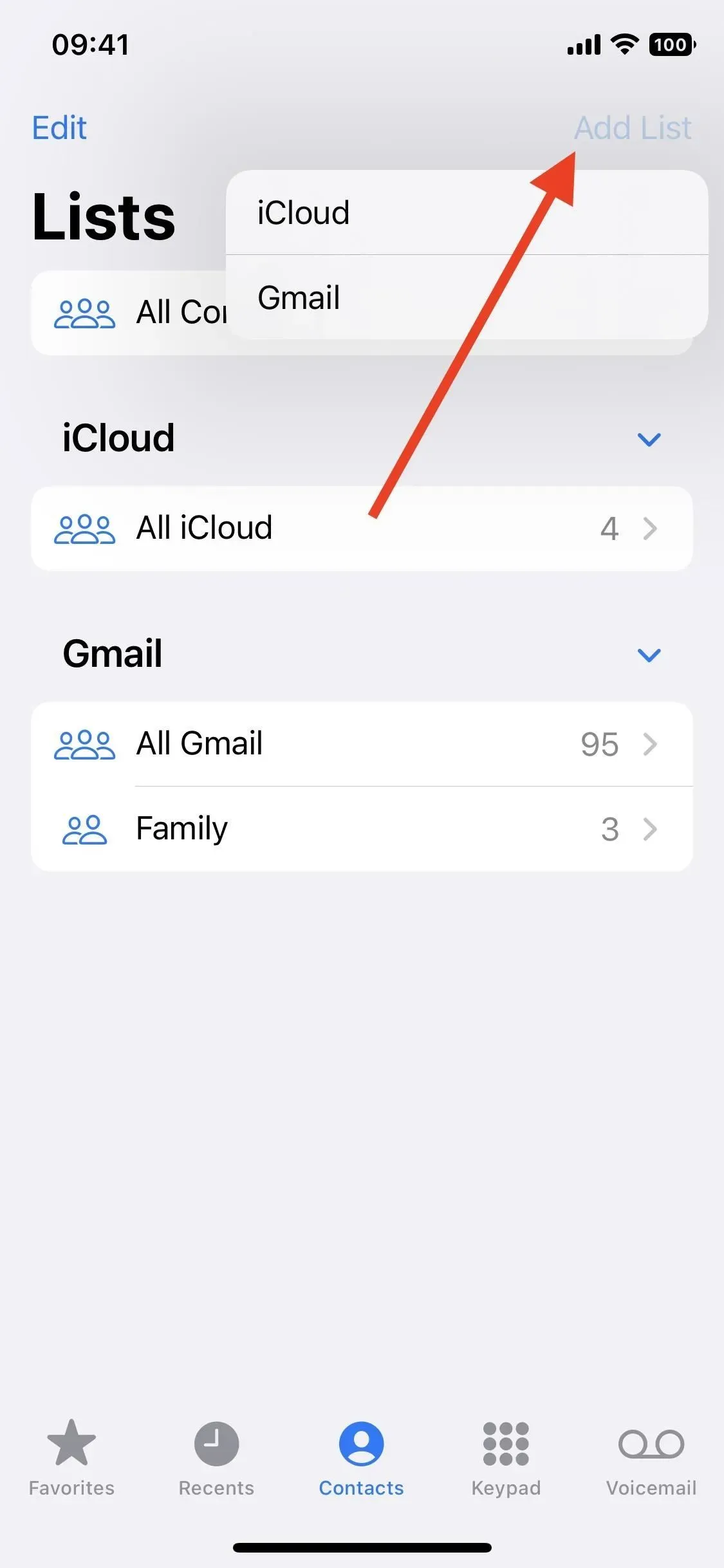
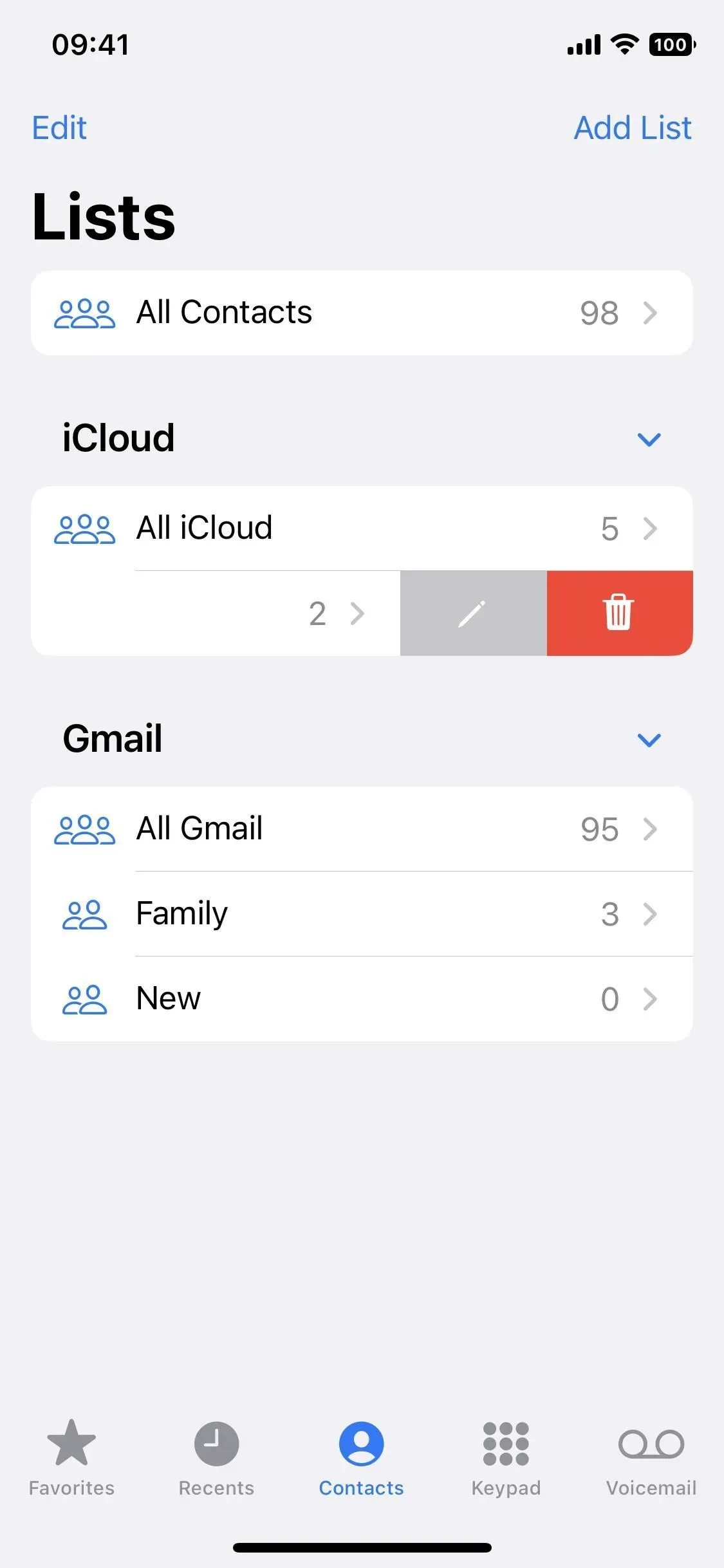
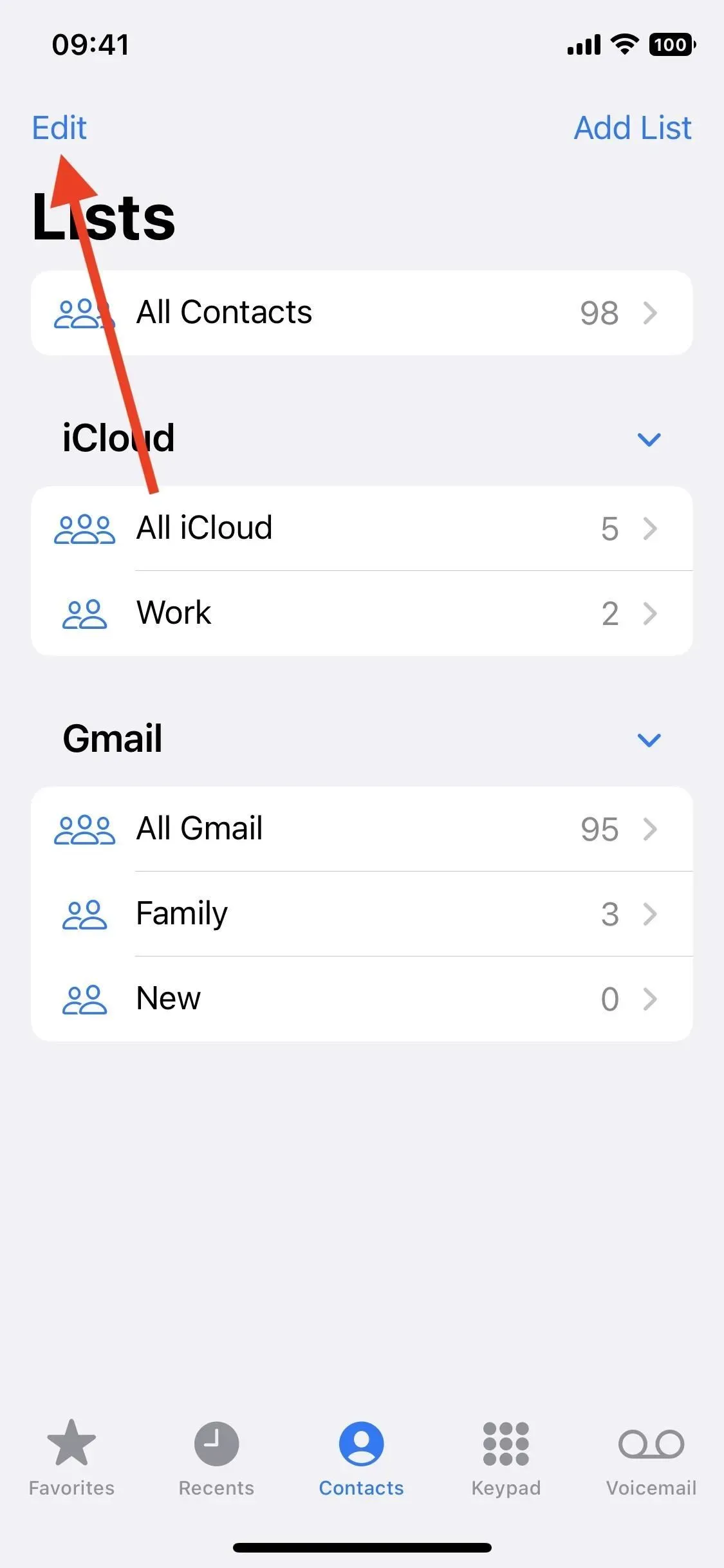
3. Lister over e-mail- eller beskedkontaktpersoner
Tidligere kunne du sende beskeder til hele grupper af kontakter fra Mail-appen, men du kunne ikke starte en besked fra Kontakter. Nu kan du, og du kan også oprette en gruppesamtale i appen Beskeder. Tryk på e-mail-ikonet på en liste for at starte en e-mail, eller tryk og hold på et listenavn i visningen Lister, og vælg E-mail alle eller Giv alle besked. Du kan også stryge til højre på listenavnet og trykke på mail- eller beskedikonet.
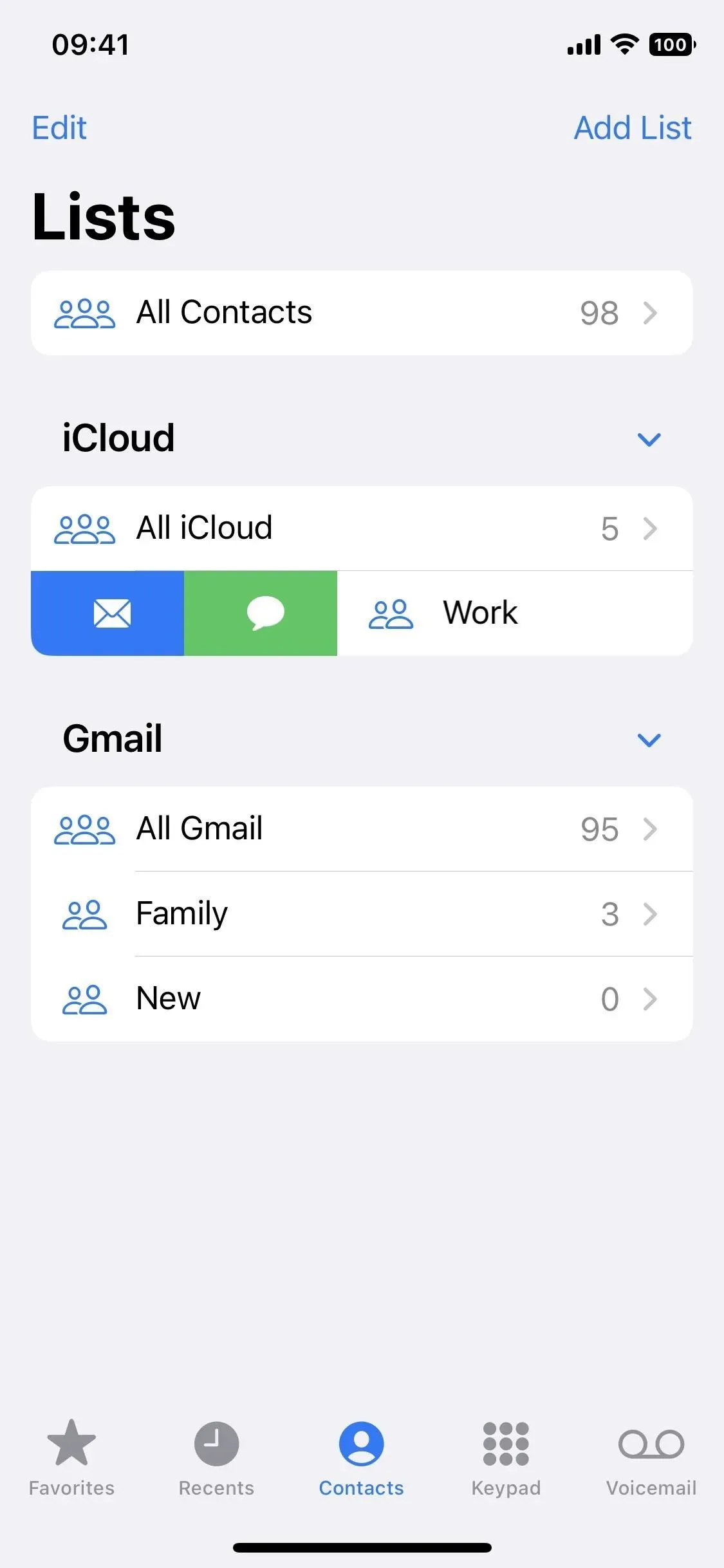
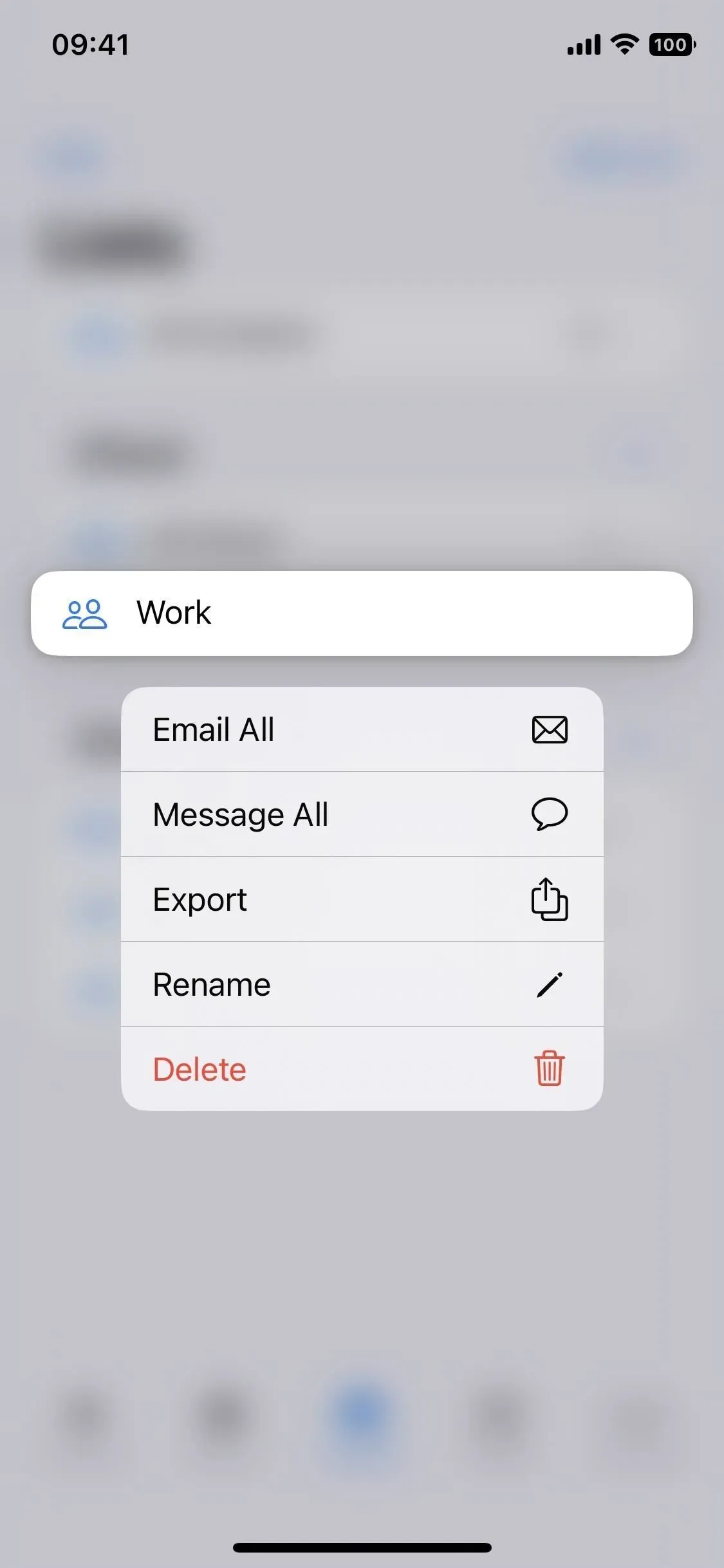
4. Eksporter kontaktlister
Som du kan se ovenfor, når du længe trykker på en kontakts navn, er der hurtige handlinger, der giver dig mulighed for at e-maile dem, sende dem alle en besked, omdøbe listen og slette listen. Der er også en anden ny “Eksport”-listefunktion. Du kan dele det gennem alle de sædvanlige kanaler, tilføje det til en note eller gemme det i dine filer.
5. Træk kontakter
Der er mange måder at tilføje en kontakt til listen, men træk og slip bruger ikke de traditionelle menuer, der bruges på andre måder. Tidligere kunne du ikke trække en kontakt fra nogen liste, men nu kan du trække den til en hvilken som helst anden liste eller ethvert andet program.
Når du klikker og trækker en kontakt fra listen, bliver den til et flydende kontaktkort. Du kan derefter åbne en anden app som Beskeder og slippe den, hvor du vil have den, eller trække den til knappen Lister, vente på, at visningen Lister åbnes, og derefter slippe den på listen.
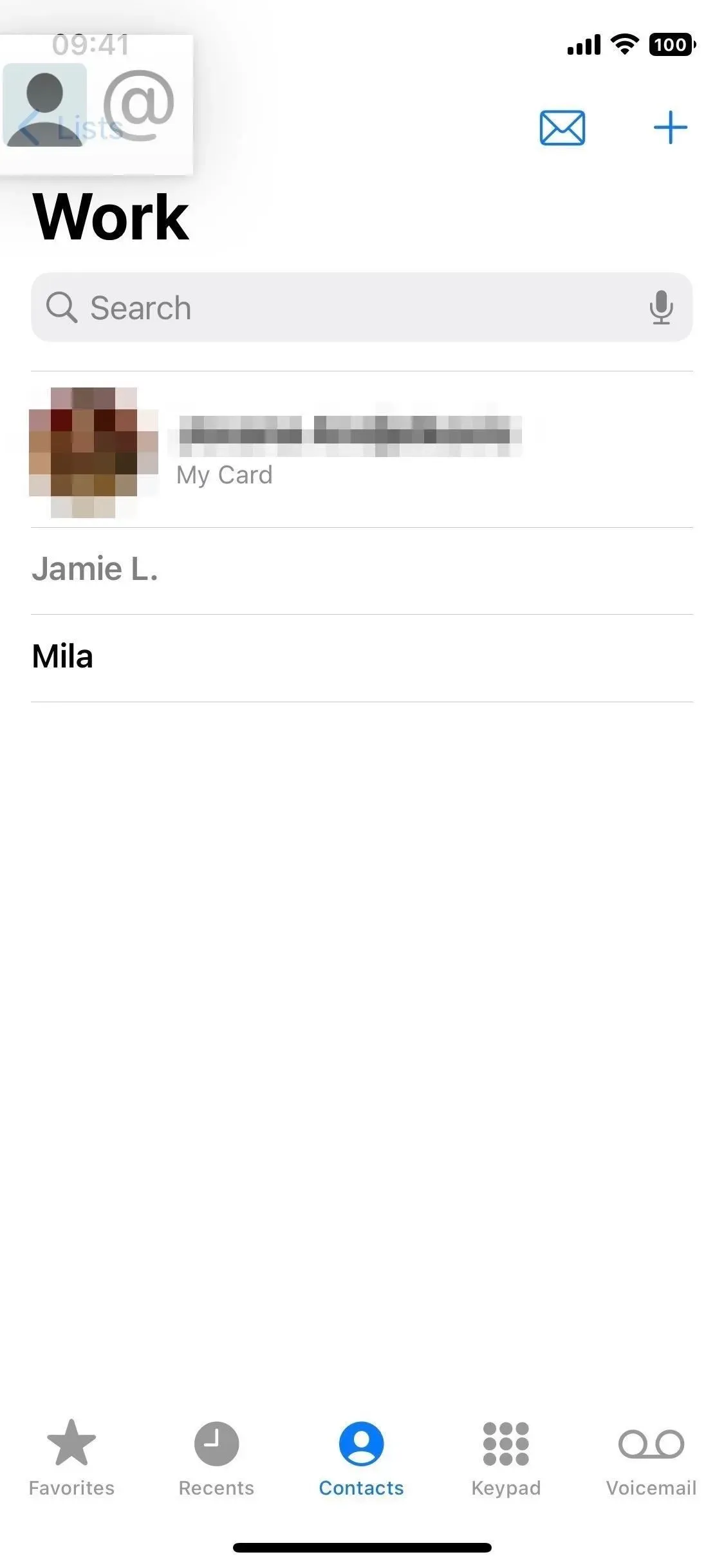
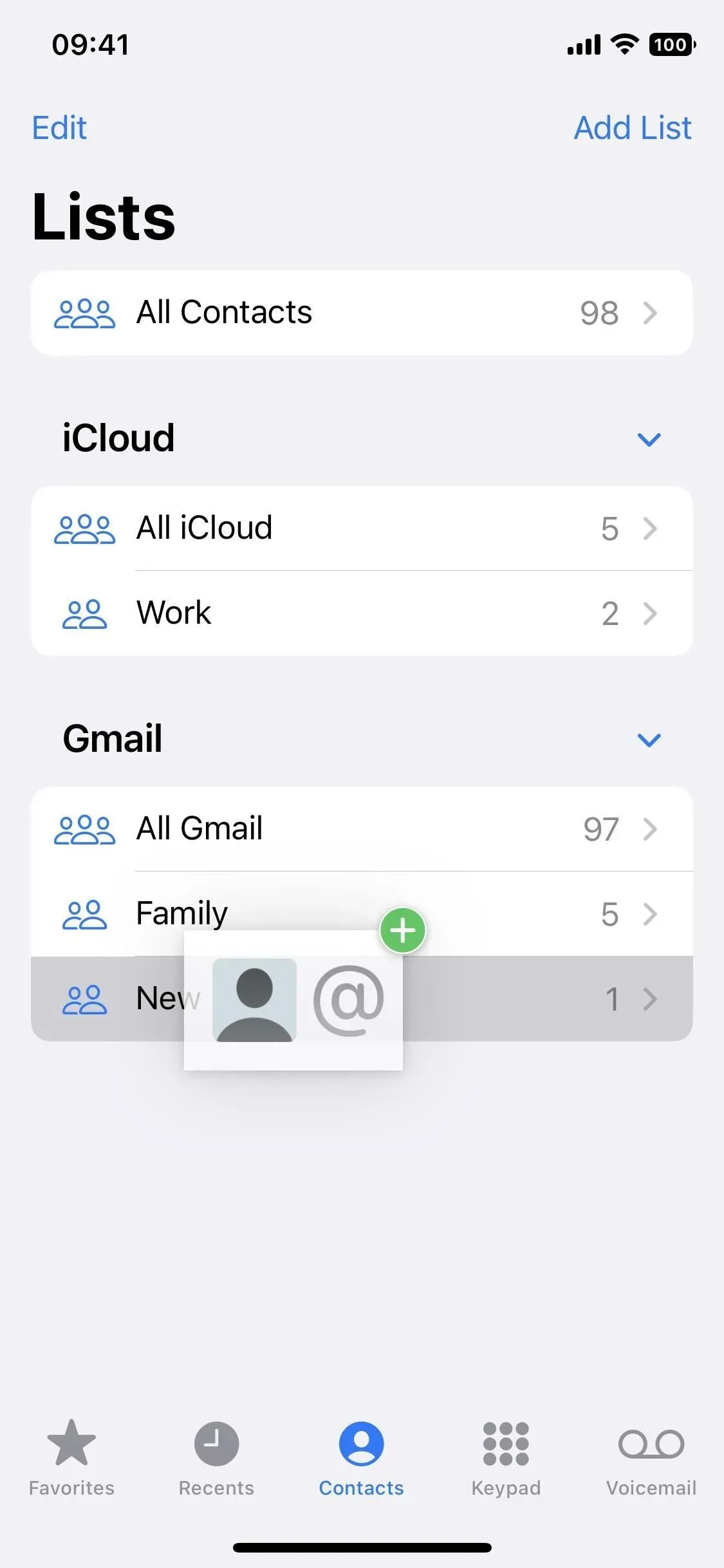
6. Ulæste beskeder/beskeder for ubesvarede opkald i widget
I iOS 15 kunne du trykke på en person i Kontakter-widgetten for at se masser af information om vedkommende, og det er stadig tilfældet i iOS 16. Der er hurtige links til beskeder, FaceTime eller e-mail; seneste e-mails og beskeder fra dem; hurtig adgang til delte links og filer, fotos delt med dig, delte kalenderbegivenheder og meget mere.
Det nye er, at widgetten Kontakter fortæller dig af sig selv, hvis du har ulæste beskeder eller ubesvarede FaceTime-opkald eller telefonopkald fra dem.
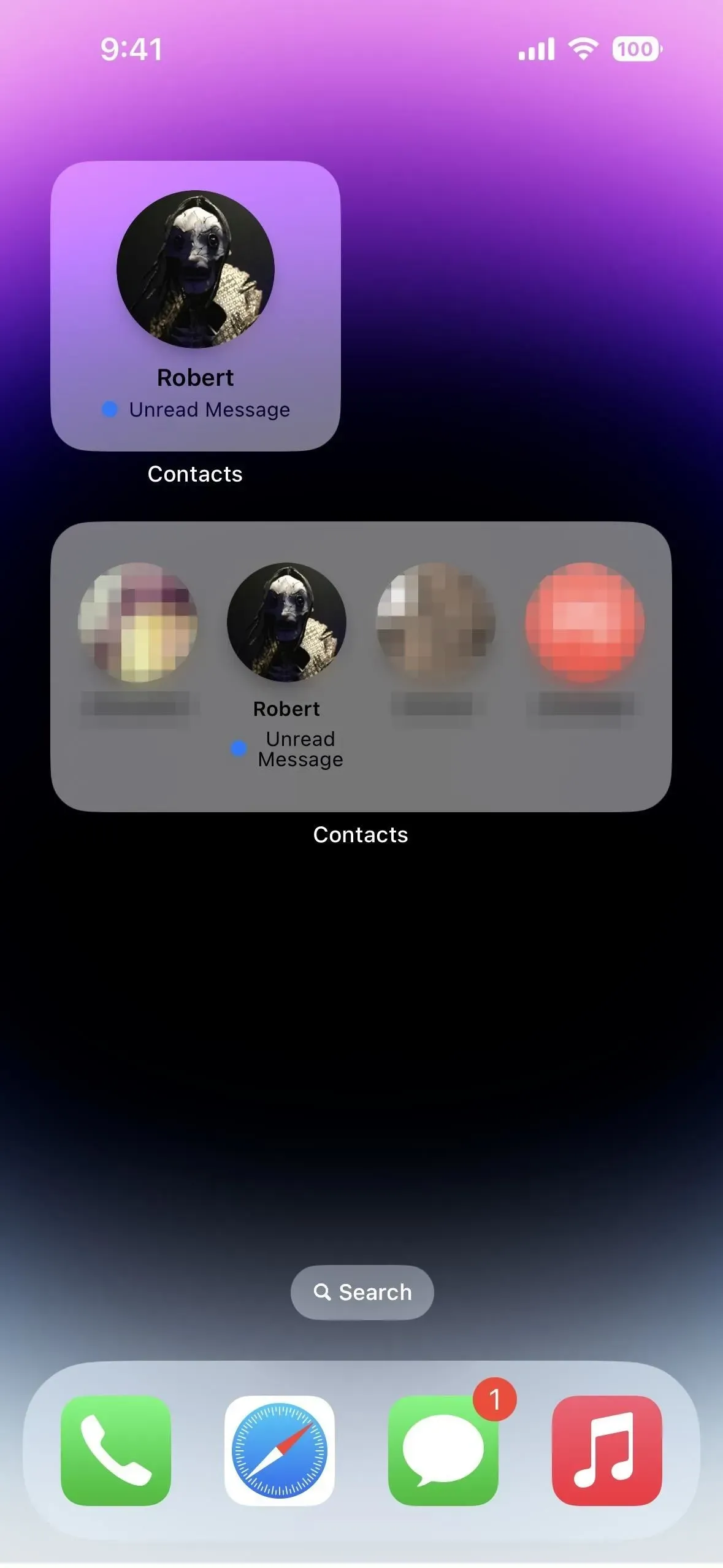

7. Filtrer felter ved deling af kontakter
Når du vil dele en persons telefonnummer eller e-mailadresse uden at afsløre andre personlige oplysninger, som du har gemt i Kontakter, såsom deres fødselsdag, sociale profiler, hjemmeadresse, fulde navn, kaldenavn, andre telefonnumre, andre adresser, e-mail osv. – nu kan du filtrere disse oplysninger.
Når du åbner delearket for en kontaktperson, finder du en ny “Filter felter”-knap under deres navn øverst. Tryk på det, og du vil se hvert stykke data på kontaktkortet som en tjekliste. Du kan markere eller fjerne markeringen af hvert element, indtil der ikke er noget tilbage, som du vil dele.
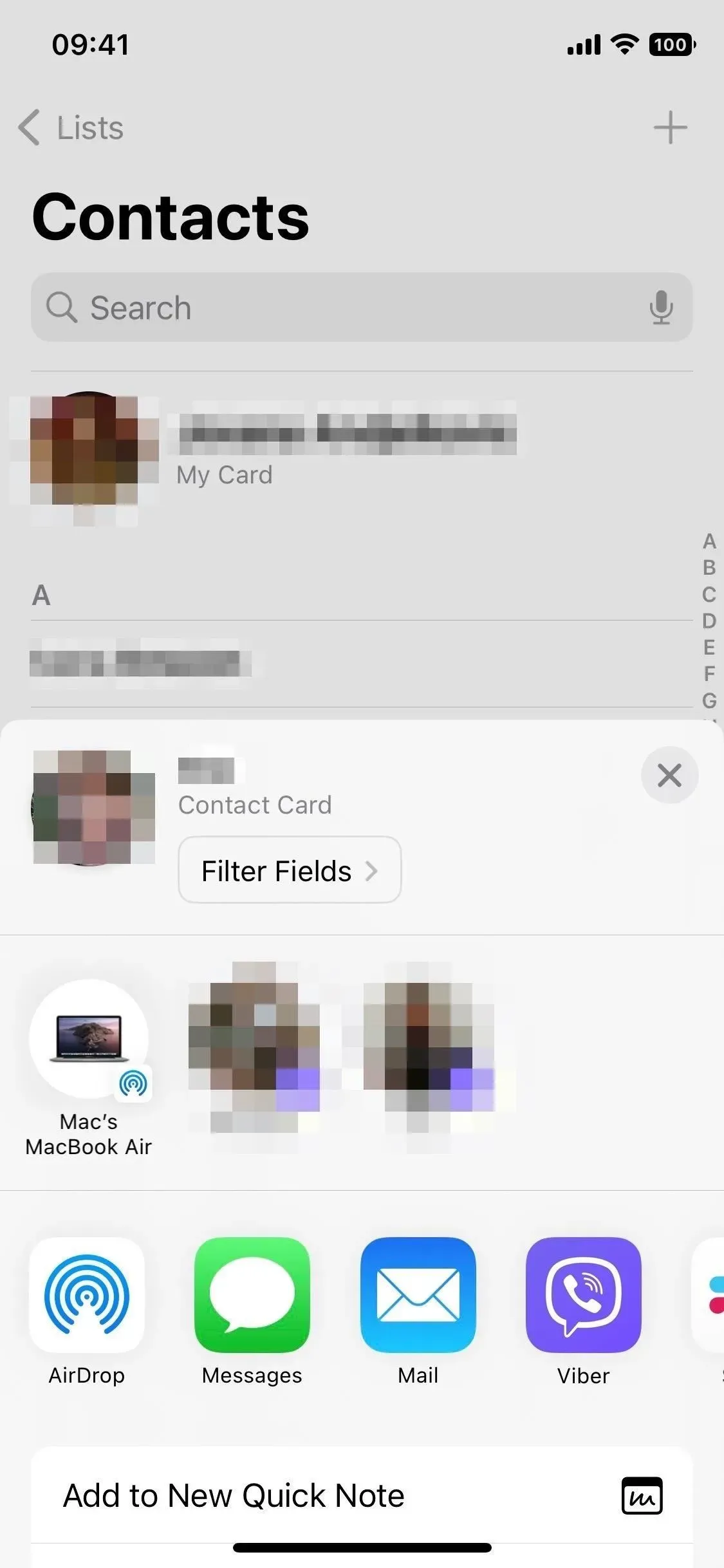
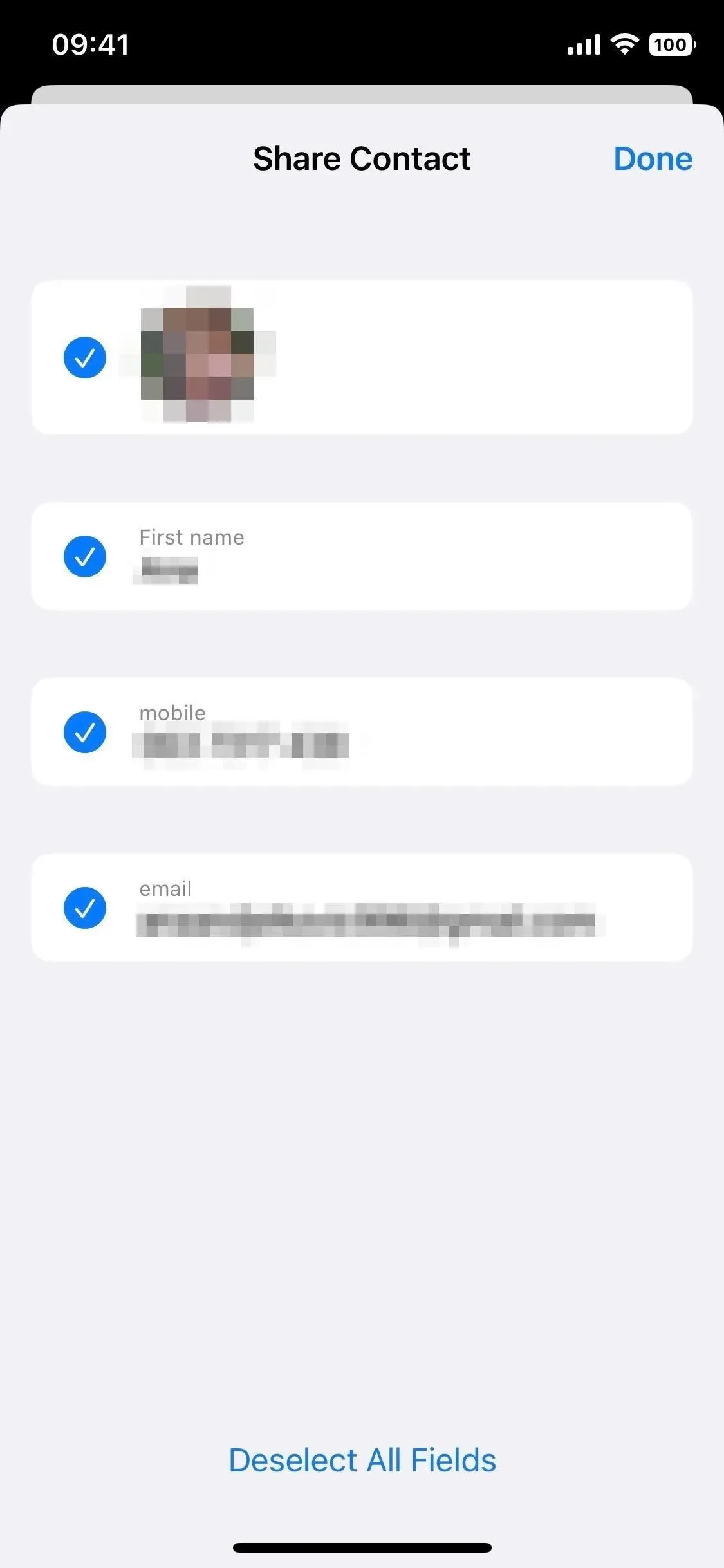
8. Flere Memoji-klistermærker og kontaktstillinger
Du kunne allerede vælge et Memoji-klistermærke til et kontaktbillede, men du var begrænset til 12 positurer eller en brugerdefineret positur ved hjælp af frontkameraet. Apple åbner det på iOS 16 for ethvert Memoji-klistermærke, ikke kun nogle få udvalgte. Der er endda tre helt nye positurer kun til kontaktbilleder.
For at indstille en Memoji som en kontakts billede skal du åbne kontaktens kort i Kontakter, Telefon, Beskeder eller en hvilken som helst anden app, hvor du kan se dine kontakter. Vælg Rediger og derefter Rediger eller Tilføj billede under kontaktens billede eller monogram. Vælg det mærkat, du ønsker, klik på Næste, flyt og skaler det, klik på Vælg, og gem det med Udført.
- Yderligere oplysninger: Big Memoji Update Indeholder 40 nye udseender og ændringer, du har brug for at vide om
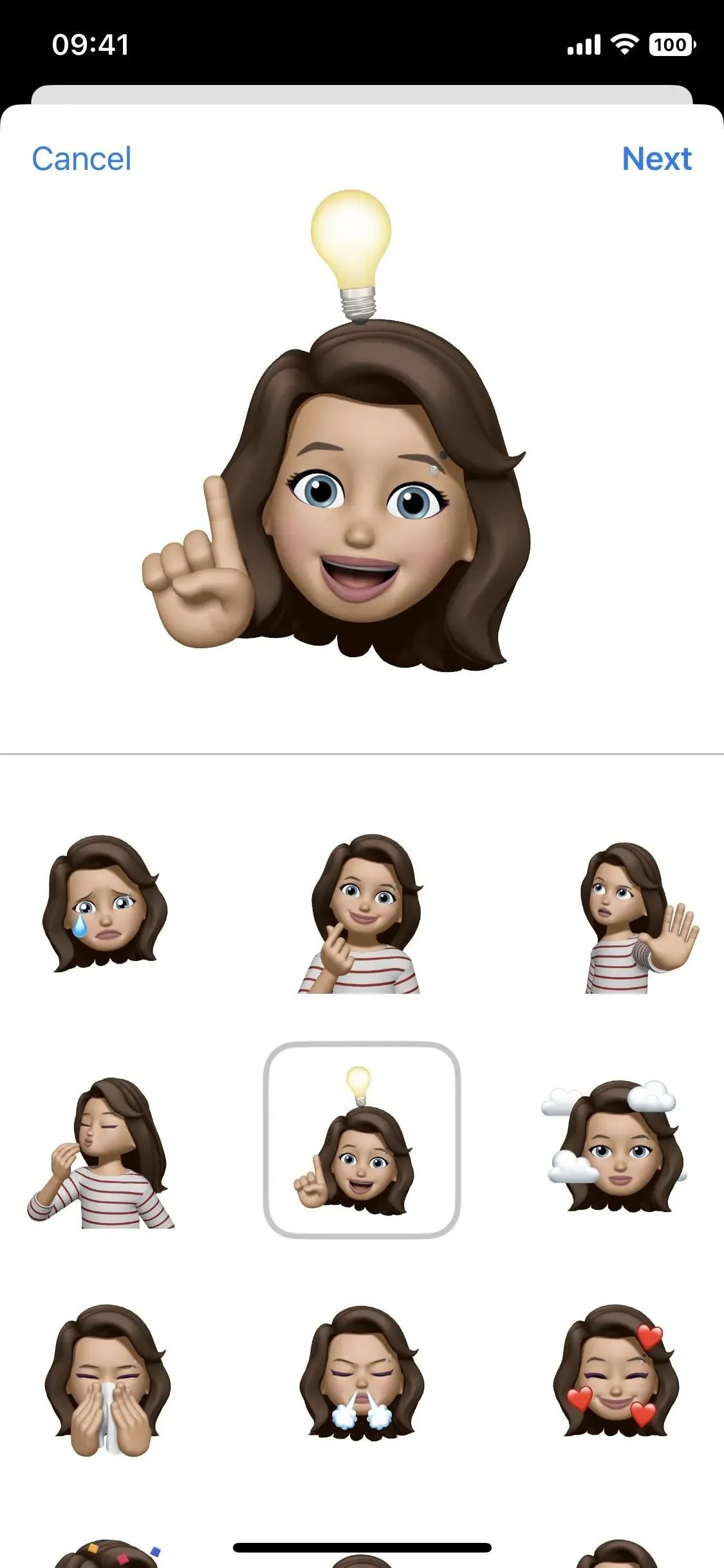
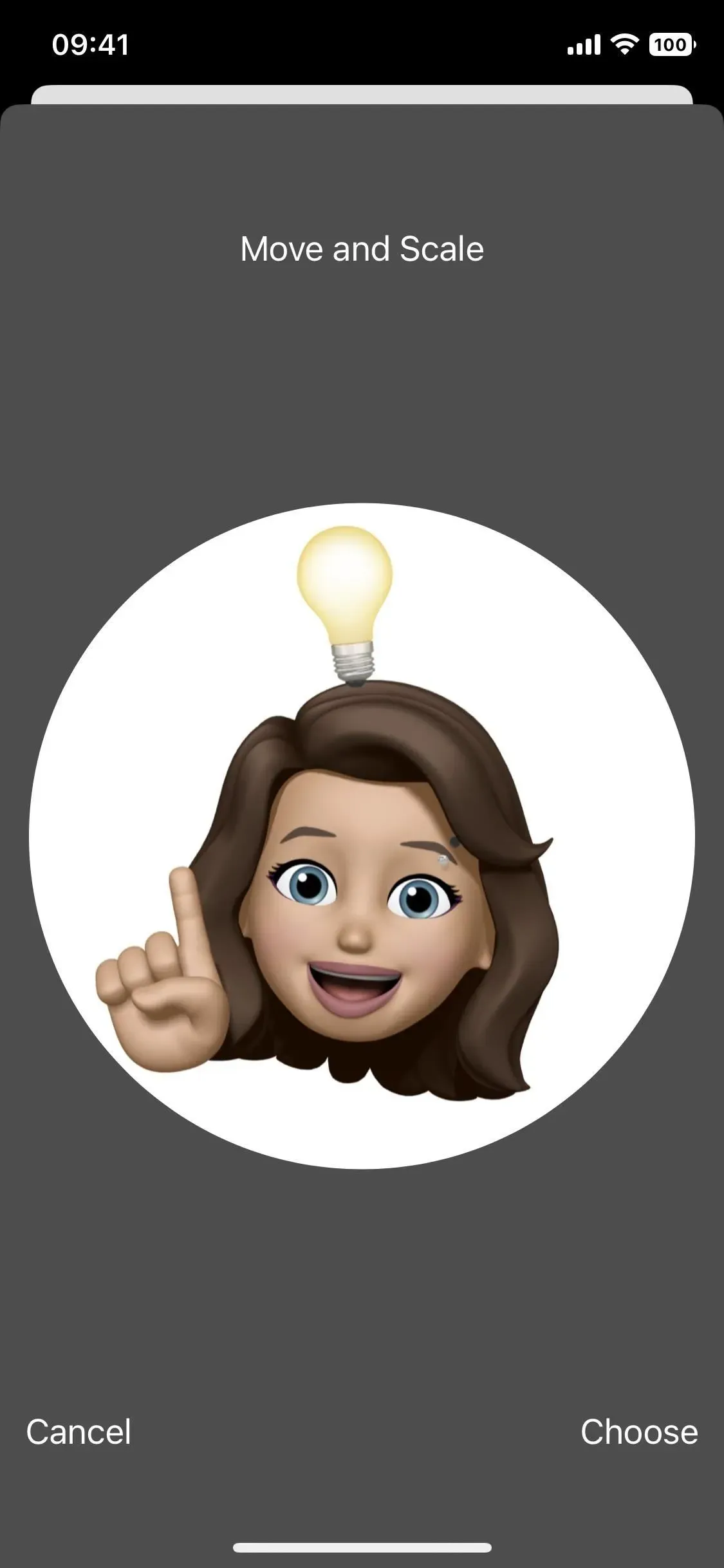
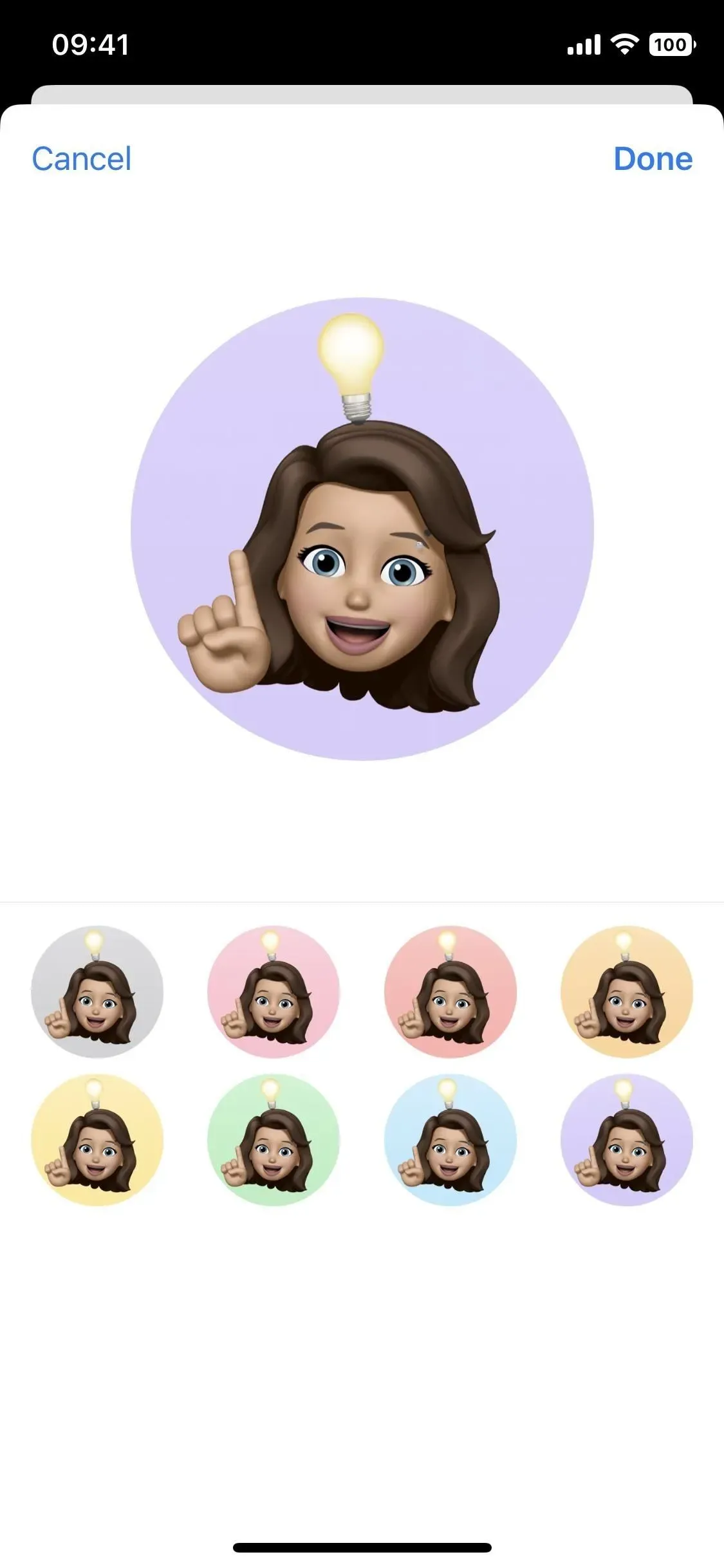
9. Flere hurtige handlinger for kontakter
I iOS 15 vil et langt tryk på en kontakt åbne en kontekstmenu med muligheder for beskeder, opkald, FaceTiming, e-mail eller betaling for kontakten (venstre skærmbillede nedenfor). iOS 16 har nye muligheder for Kopier, Del, Gør dette til mit kort og Slet kontakt (højre skærmbillede nedenfor).
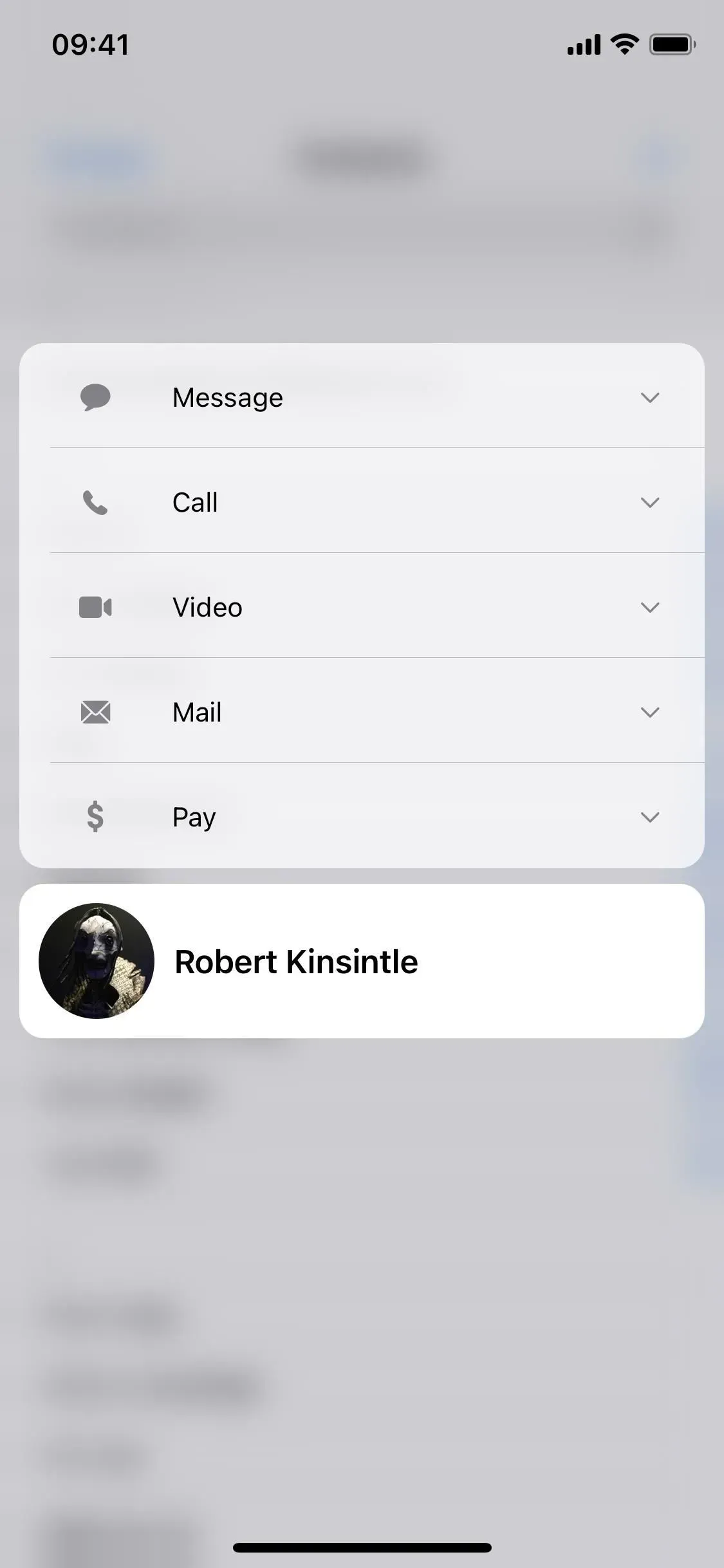
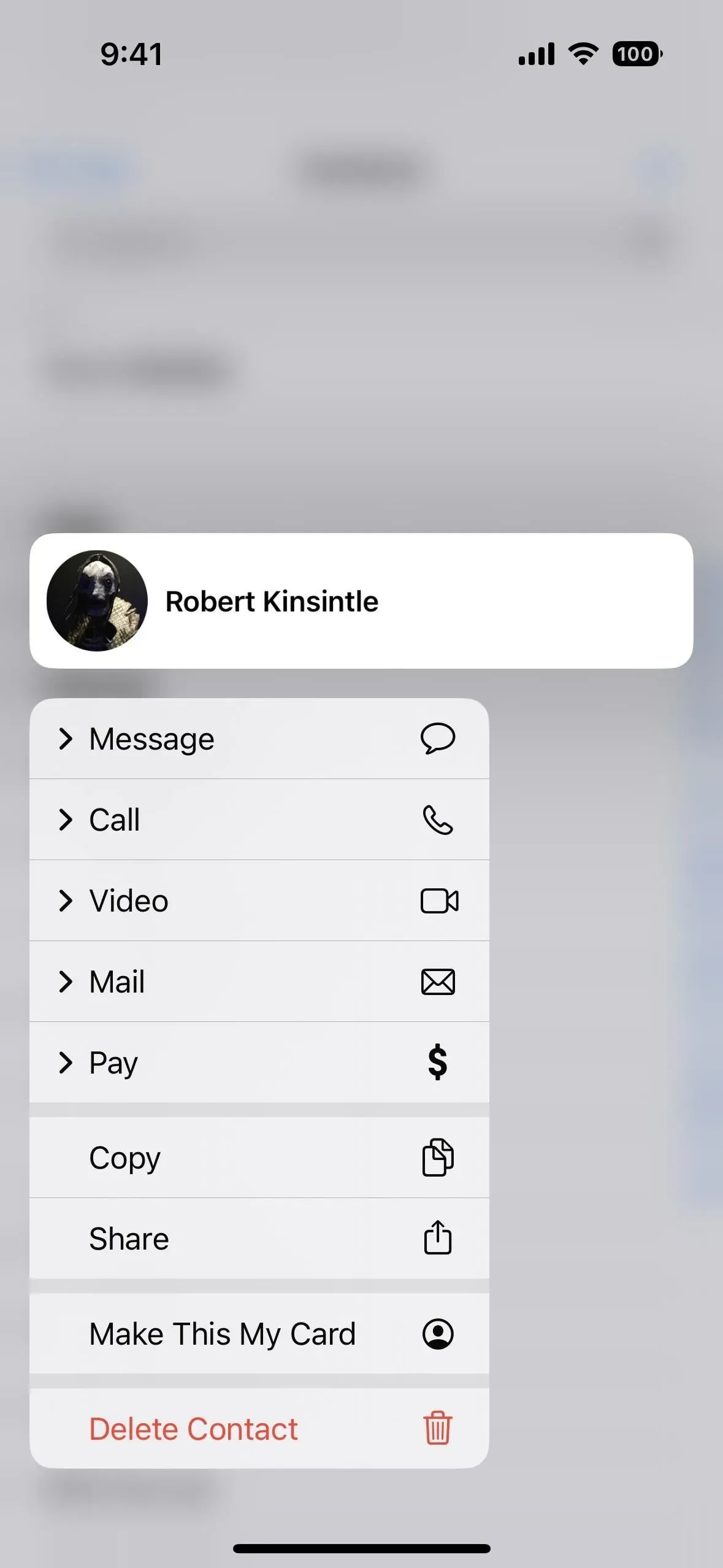
10. Game center integration
Selvom Game Center ikke er den mest nyttige tjeneste på iPhone, vil det gøre det nemmere for dig at se, hvilke spil dine venner spiller, og hvordan de klarer sig. Appen Kontakter viser profilerne på alle dine Game Center-venner, så du ikke behøver at gå til appen Indstillinger for at finde dem. Denne funktion kommer til iOS 16 i en senere opdatering.
11. Låseskærm-widgets
Låseskærm-widgets er en af de fedeste nye funktioner i iOS 16, og Apple har udviklet flere til apps som Kalender, Ur og Påmindelser. Apple har dog ikke lavet en låseskærm-widget til appen Kontakter. Tredjepartsapps kan dog også oprette widgets til låseskærmen, og nogle af dem er værd at nævne:
Afhængigt af appen kan du oprette widgets til individuelle kontakter eller grupper for at foretage opkald, sende e-mails, sende beskeder, FaceTime eller kontakte dem på anden måde. Du kan endda bare tilføje et link til dine yndlingskontakter.
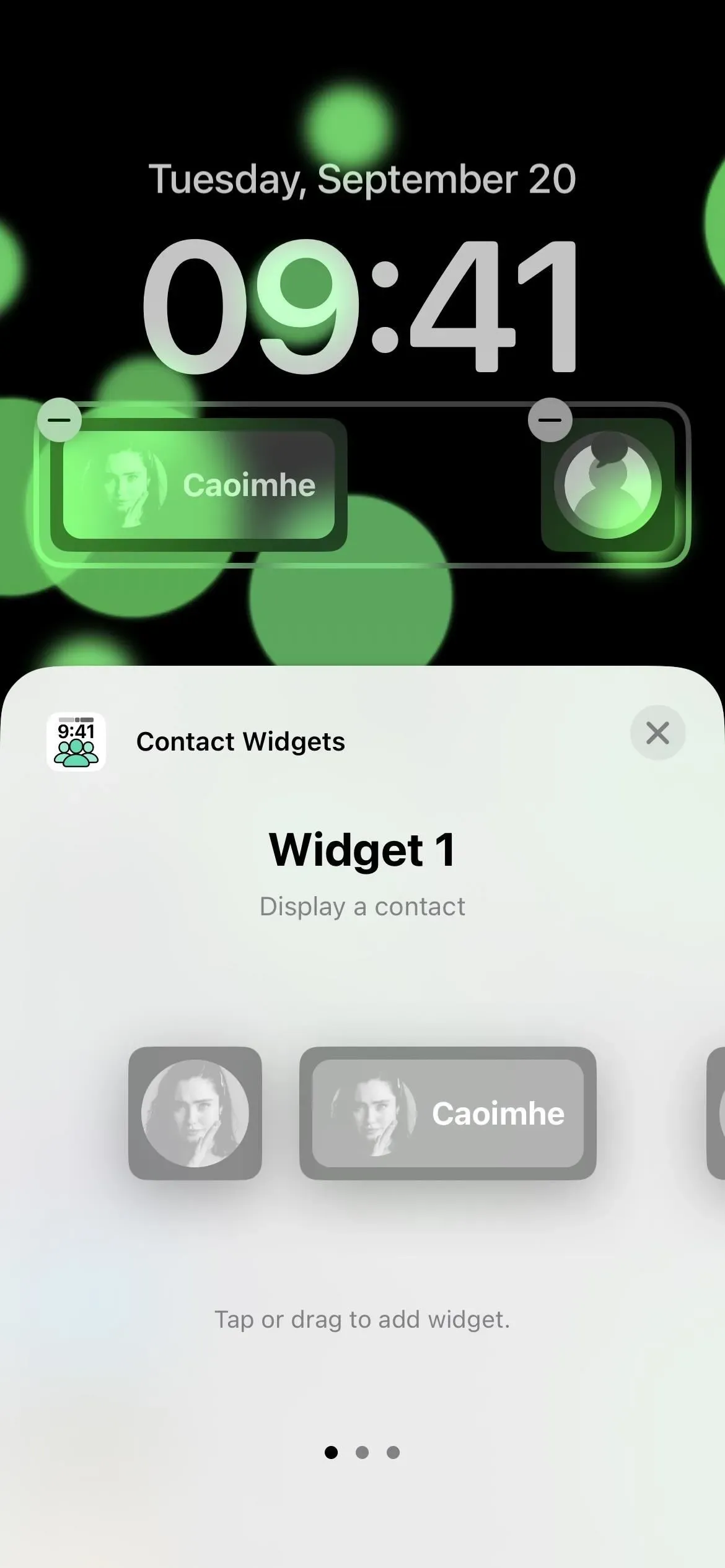
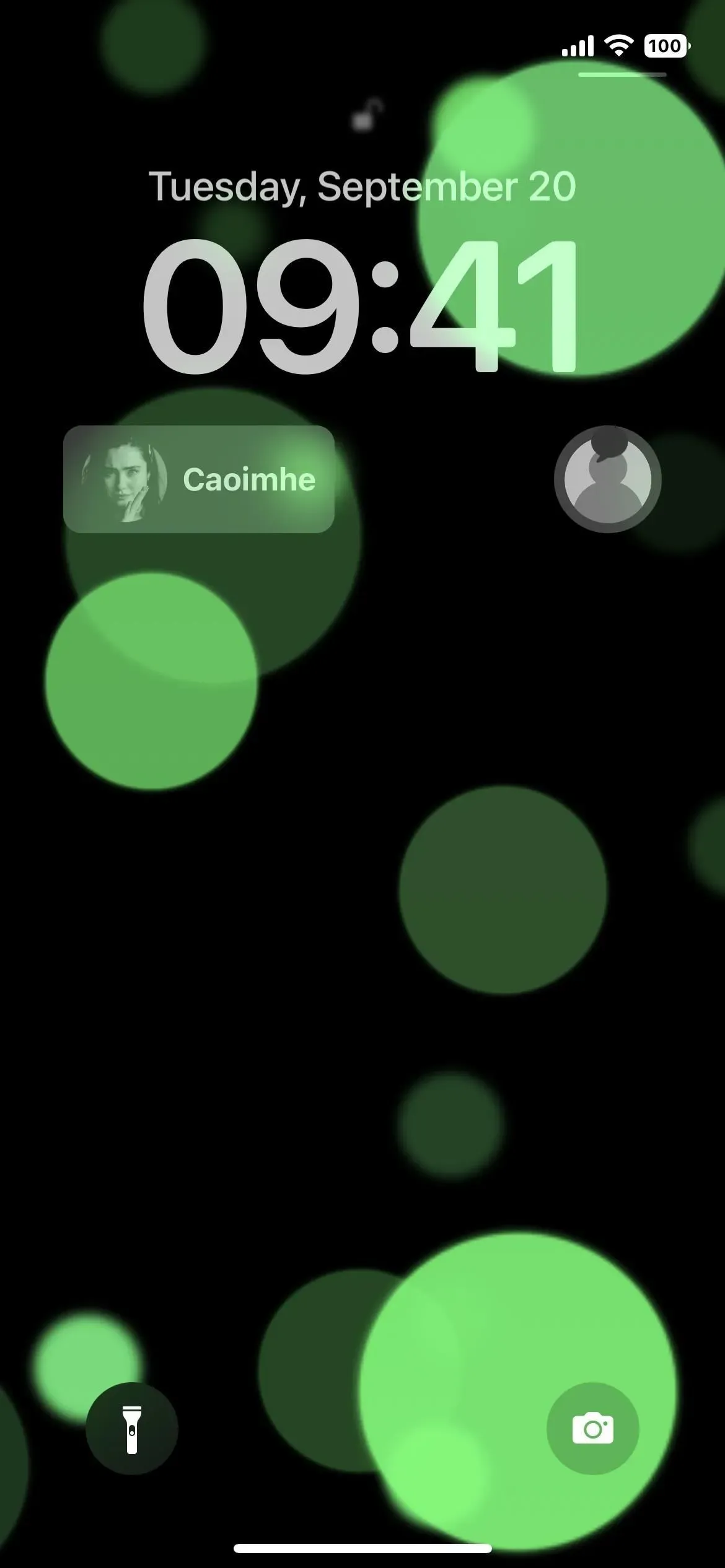



Skriv et svar